Google က Android 12 မှာ လုပ်ဆောင်ချက် အသစ်တွေ ထည့်သွင်းထားသလို Privacy ပိုကောင်းအောင် ပြုလုပ်ပေးထားပါတယ်။ ဒီဆောင်းပါးမှာ Android 12 ရဲ့ အကောင်းဆုံး Tips & Tricks တွေကို ပြောပြချင်ပါတယ်။
Widget အသစ်များ
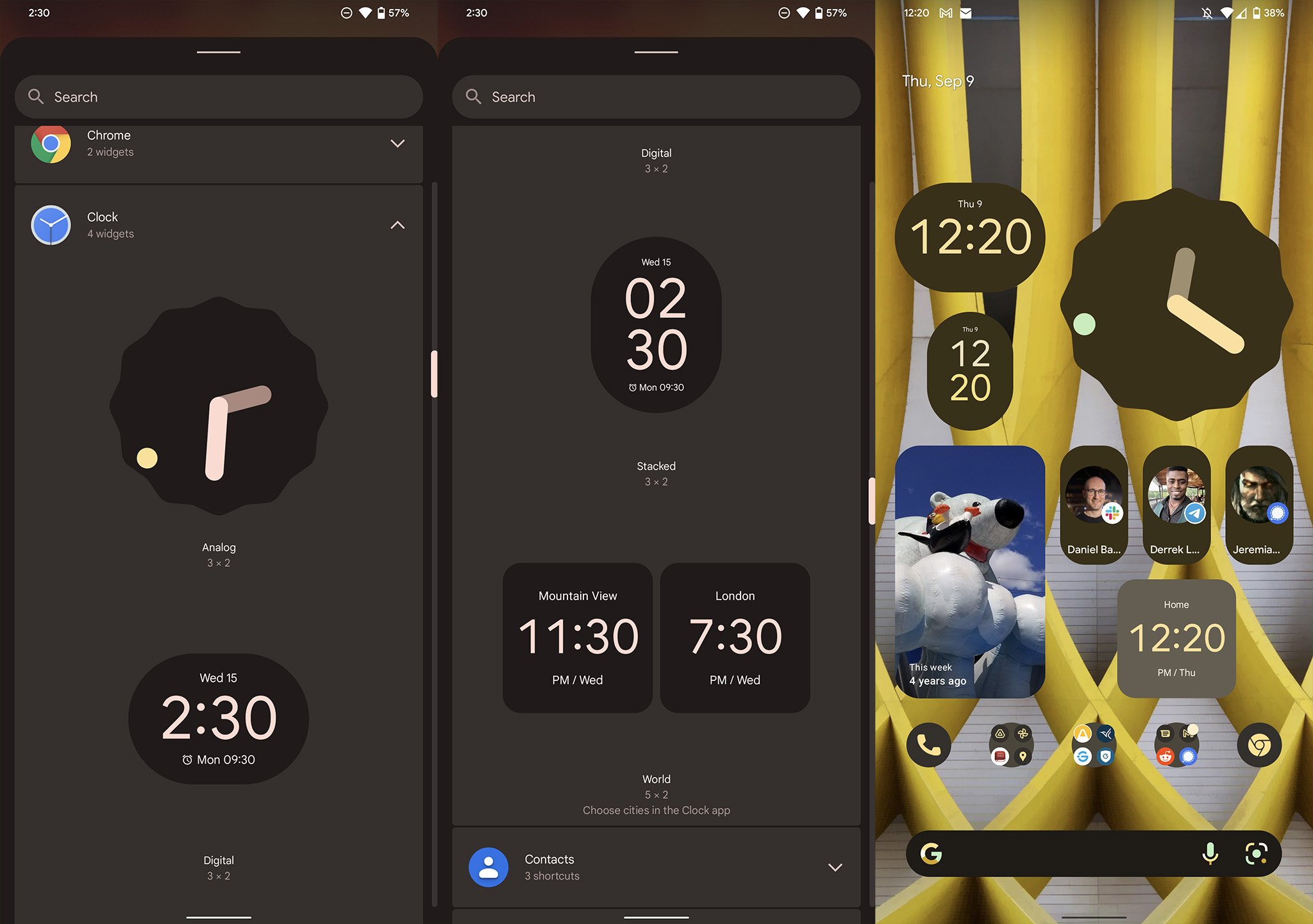
Google က Android 12 မှာ System Widget ဒီဇိုင်းတွေကို ပြောင်းလဲထားသလို Widget အသစ်တွေ ထည့်သွင်းထားပါတယ်။ အဲဒီအထဲမှာ Clock Widget က အသိသာဆုံး ဖြစ်ပြီး ရွေးချယ်စရာ စတိုင် ၄ မျိုး ရှိပါတယ်။
Conversations Widget အသစ်က သင့်ရဲ့ Chat တွေကို အမြဲပြသပေးနေပါတယ်။ WhatsApp အပါအဝင် Messenger App တွေက Conversation တွေကို ကြည့်ရှုဖို့ တော်တော် အဆင်ပြေပါတယ်။
ရှာဖွေရတာ ပိုလွယ်ကူလာပါတယ်။
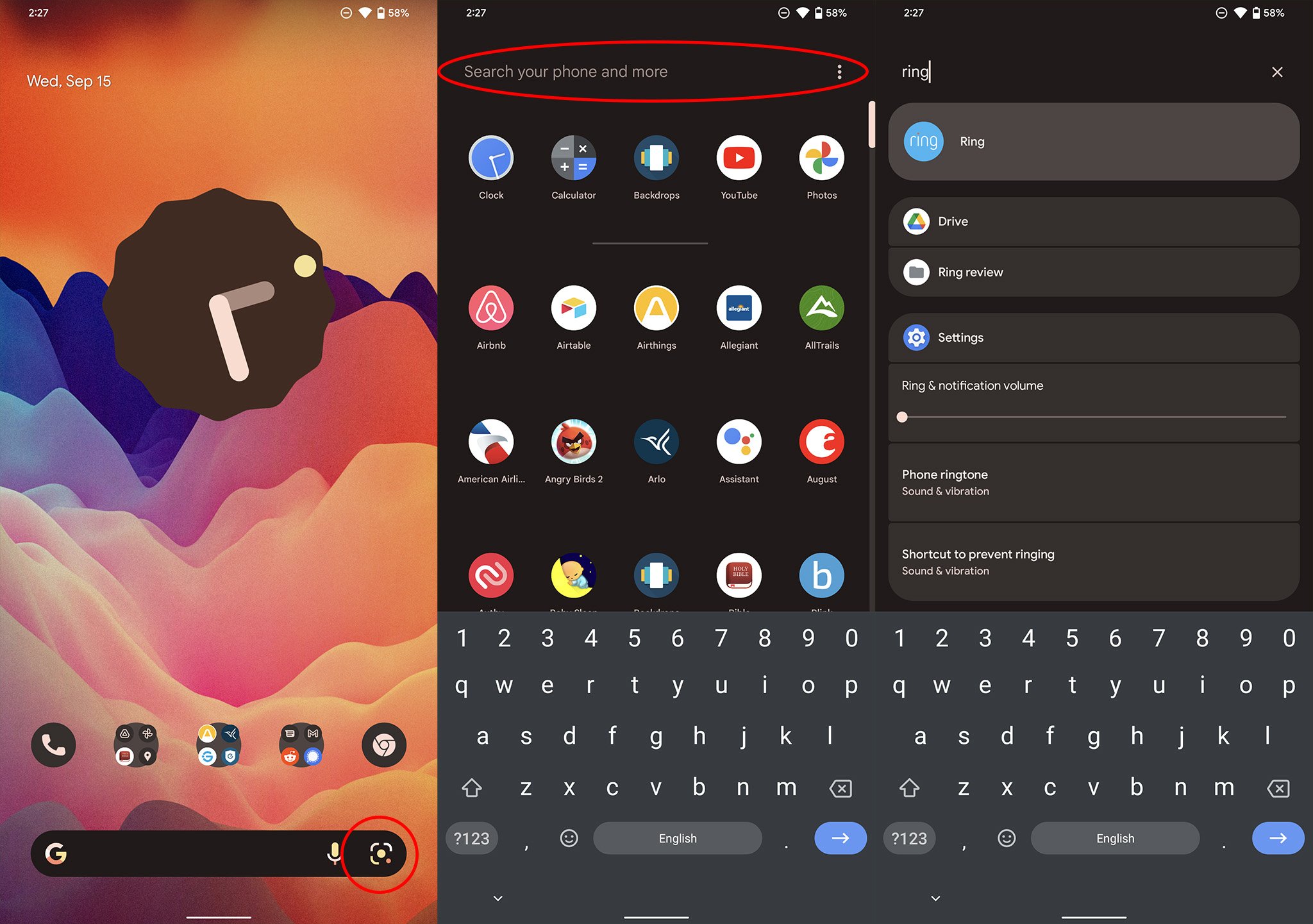
Home Screen အောက်ခြေက Voice Search Microphone ဘေးမှာ ကင်မရာ Shutter နဲ့တူတဲ့ အိုင်ကွန် အသစ် ၁ ခုပါလာပြီး အဲဒါက Google Lens Visual Search ရဲ့ Shortcut ဖြစ်ပါတယ်။ အဲဒါကို နှိပ်ပြီး ဓါတ်ပုံရိုက်ကာ Google မှာ Visual Search တွေ ပြုလုပ်နိုင်ပါတယ်။
စာရိုက်တာထက် Visual Search လုပ်ရတာ ပိုအဆင်ပြေပါတယ်။ သင် လမ်းလျှောက်တဲ့အခါ တွေ့တဲ့ ပန်းပင် အကြောင်း သိချင်ရင် ဓါတ်ပုံ ရိုက်လိုက်ရုံပါပဲ။ QR Code တွေကိုလည်း အဲဒါနဲ့ Scan ဖတ်နိုင်ပါတယ်။
Google ရဲ့ Device Search အသစ်ကို သုံးချင်ရင် App Drawer က Search Box မှာ စာရိုက်ရှာနိုင်ပါတယ်။ Apps , Conversation နဲ့ Email အားလုံးကို ပြသပေးမှာပါ။ သင် Download လုပ်ထားတဲ့ ဖိုင်တွေကိုတောင် ပြသနိုင်ပါတယ်။
ကင်မရာနဲ့ မိုက်ကရိုဖုန်းကို Notification Shade ကနေ ပိတ်နိုင်ခြင်း။
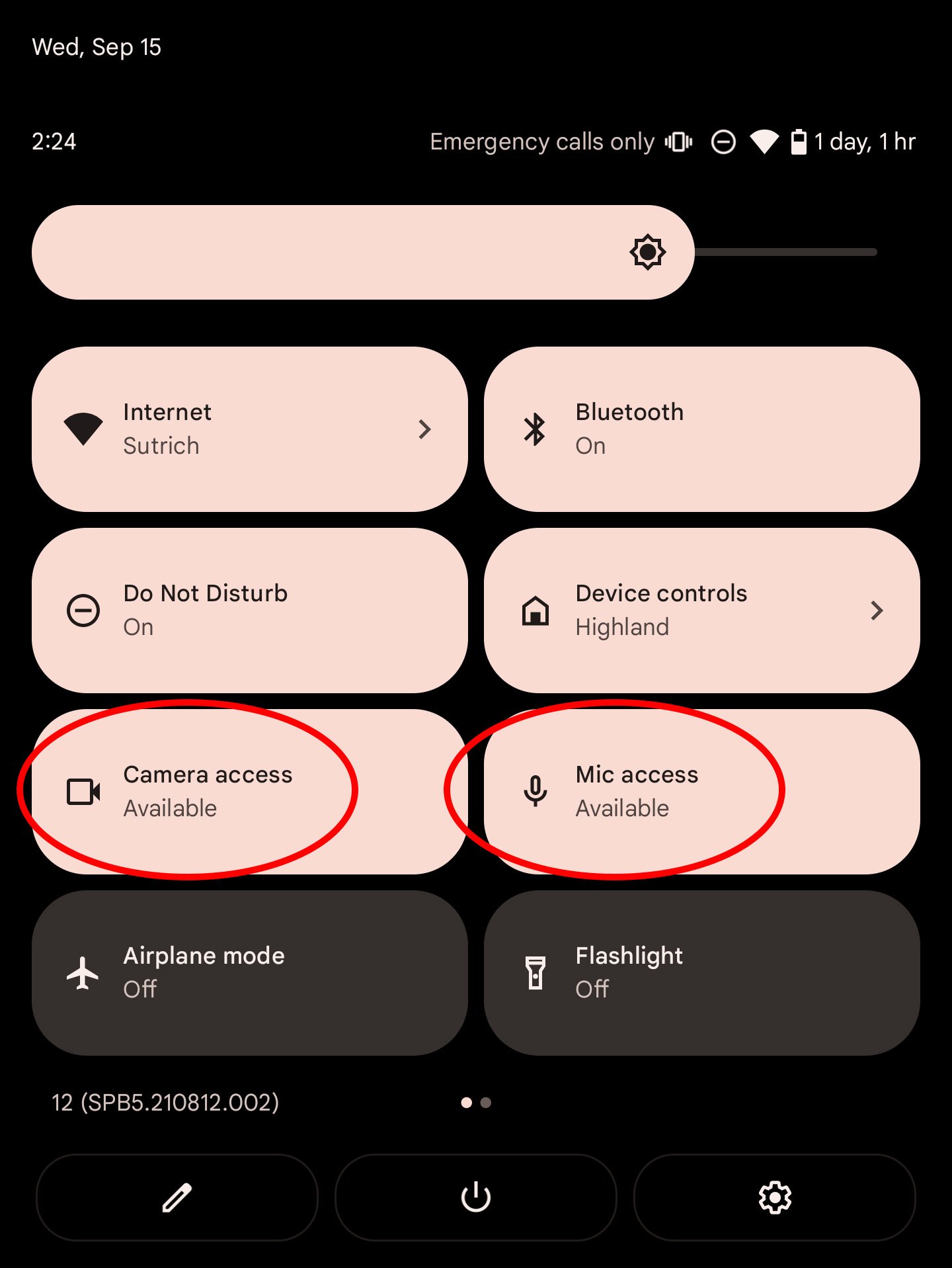
Notification Shade မှာ ကင်မရာနဲ့ မိုက်ကရိုဖုန်းကို လျှင်မြန်စွာ ပိတ်နိုင်၊ ဖွင့်နိုင်တဲ့ ခလုတ် အသစ်တွေ ထည့်သွင်းထားပါတယ်။ အဲဒီခလုတ်တွေကို အသုံးပြုနိုင်ဖို့အတွက် Notification Shade ကို ဆွဲချပြီး ခဲတံပုံ Edit ခလုတ်ကို နှိပ်ပါ။ Camera Access နဲ့ Mic Access ခလုတ်တွေကို Drag ဆွဲကာ Quick Toggle Panel မှာ ထည့်သွင်းပါ။
Nearby Share ကို အဆင့်မြှင့်ထားခြင်း။
Google ဟာ Android 11 မှာ အနီးအနားက လူတွေနဲ့ Share လုပ်နိုင်တဲ့ Nearby Share ကို ထည့်သွင်းပေးခဲ့ပါတယ်။ အခု Android 12 မှာ လင့်၊ ဓါတ်ပုံနဲ့ ဖိုင်တွေကို Share လုပ်ရတာ ပိုလွယ်ကူလာပါတယ်။ Notification Shade ကို ဆွဲချလိုက်တာနဲ့ Nearby Share ကို မြန်မြန် သုံးလို့ရပါတယ်။
ဉာဏ်ရည်မြင့်စွာ Rotate လုပ်နိုင်ခြင်း။
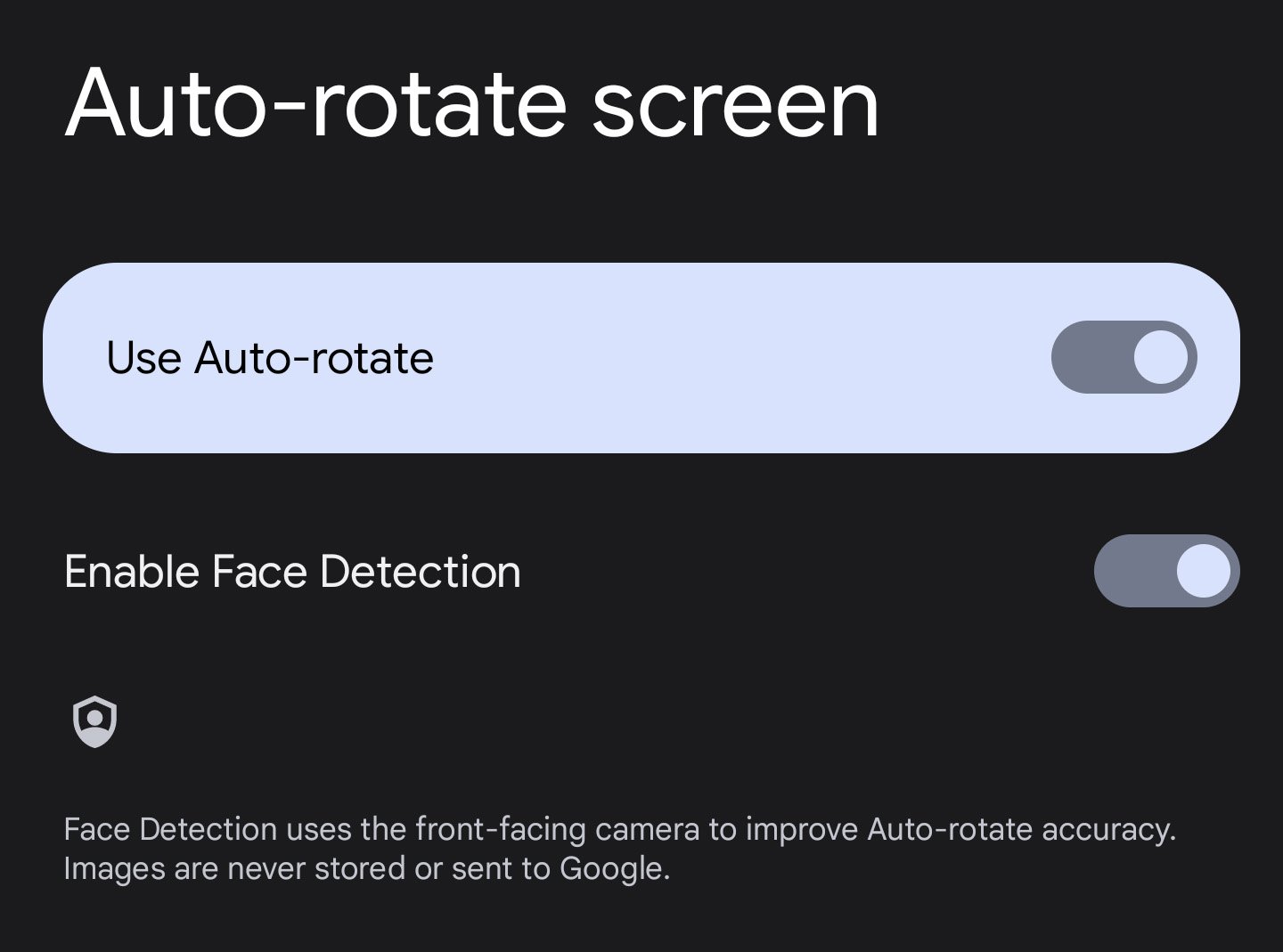
ဖုန်းမှာ ရုပ်ရှင် ၊ ဗီဒီယိုတွေကြည့်နေတဲ့ အခါမှာ Screen ဟာ အလိုလို Rotate ဖြစ်သွားတဲ့ ဖြစ်ရပ်မျိုး ကြုံဖူးကြမှာပါ။ ဒီပြဿနာကို Google က Android 12 မှာ Machine Learning နဲ့ ဖြေရှင်းပေးထားပြီး သင့်မျက်နှာ Orientation အတိုင်း Screen က ပြသပေးမှာပါ။
အဲဒီ Face Detection ကို Enable လုပ်ဖို့အတွက် ဖုန်း System Settings ထဲကနေ Display Settings ထဲသွားပါ။ Auto-rotate Screen နဲ့ Face Detection ကို Enable လုပ်ပေးပါ။
သင့် Privacy ကို ထိန်းချုပ်ပါ။
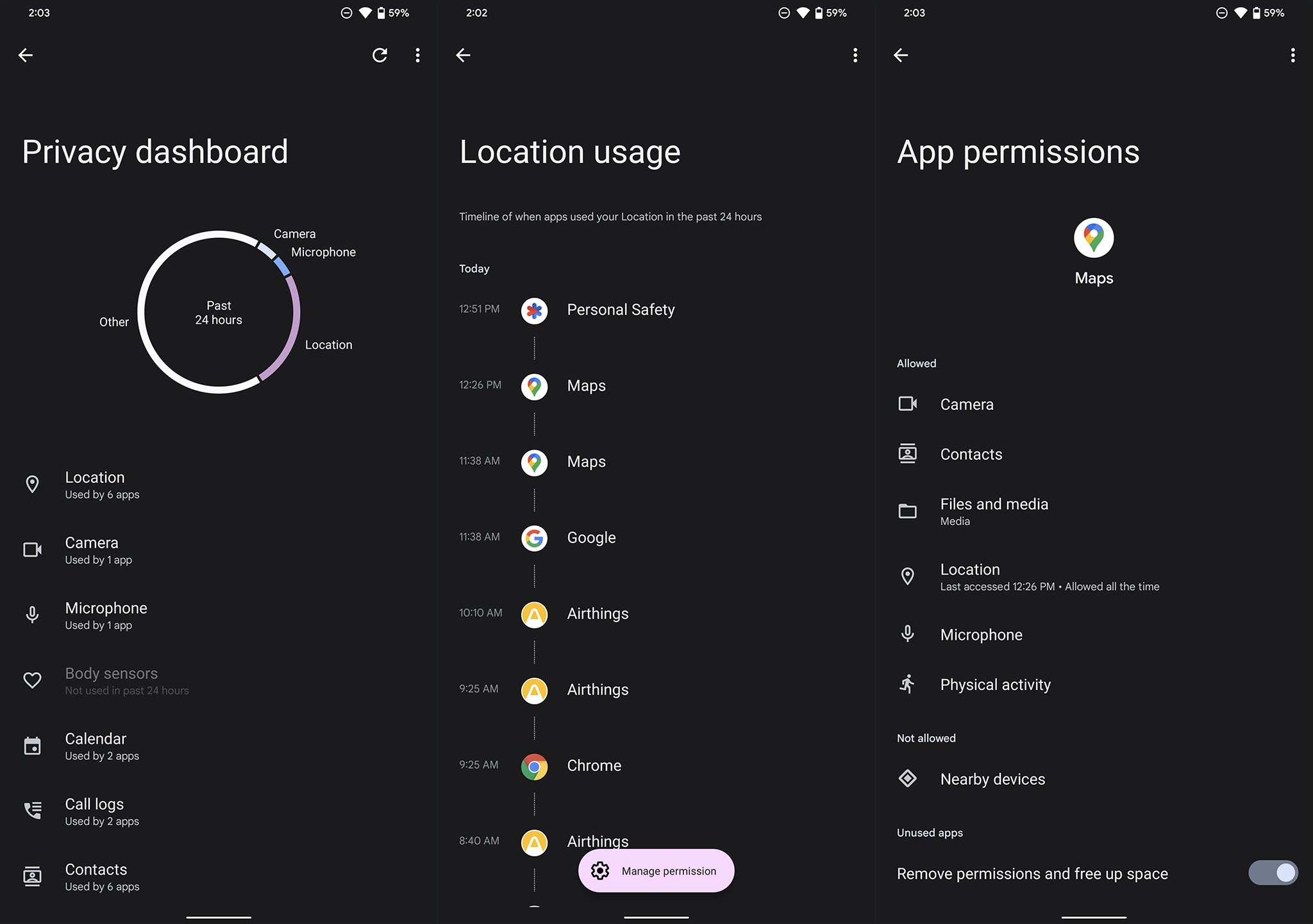
Android 12 မှာ Google က Privacy Dashboard အသစ်ကို မိတ်ဆက်ထားပြီး ၁ နေ့တာလုံး App တွေ တောင်းဆိုတဲ့ Permission တွေကို ပြသပေးထားပါတယ်။ Location , Camera, Microphone စတဲ့ Category ၃ ခုနဲ့ခွဲခြားကာ အသေးစိတ် သတင်းအချက်အလက်တွေကို မြင်ရပါတယ်။
Android 12 မှာ ၂၄ နာရီအထိ History တွေကို သိမ်းထားပေးထားပါတယ်။ မလိုအပ်ဘဲ တောင်းခံထားတဲ့ Permission တွေကို သင်က အဲဒီမှာ ပိတ်ပင်နိုင်ပါတယ်။ System Settings ထဲမှာ Privacy Dashboard ကို အသုံးပြုနိုင်ပါတယ်။
Long Screenshot ဖမ်းယူခြင်း။
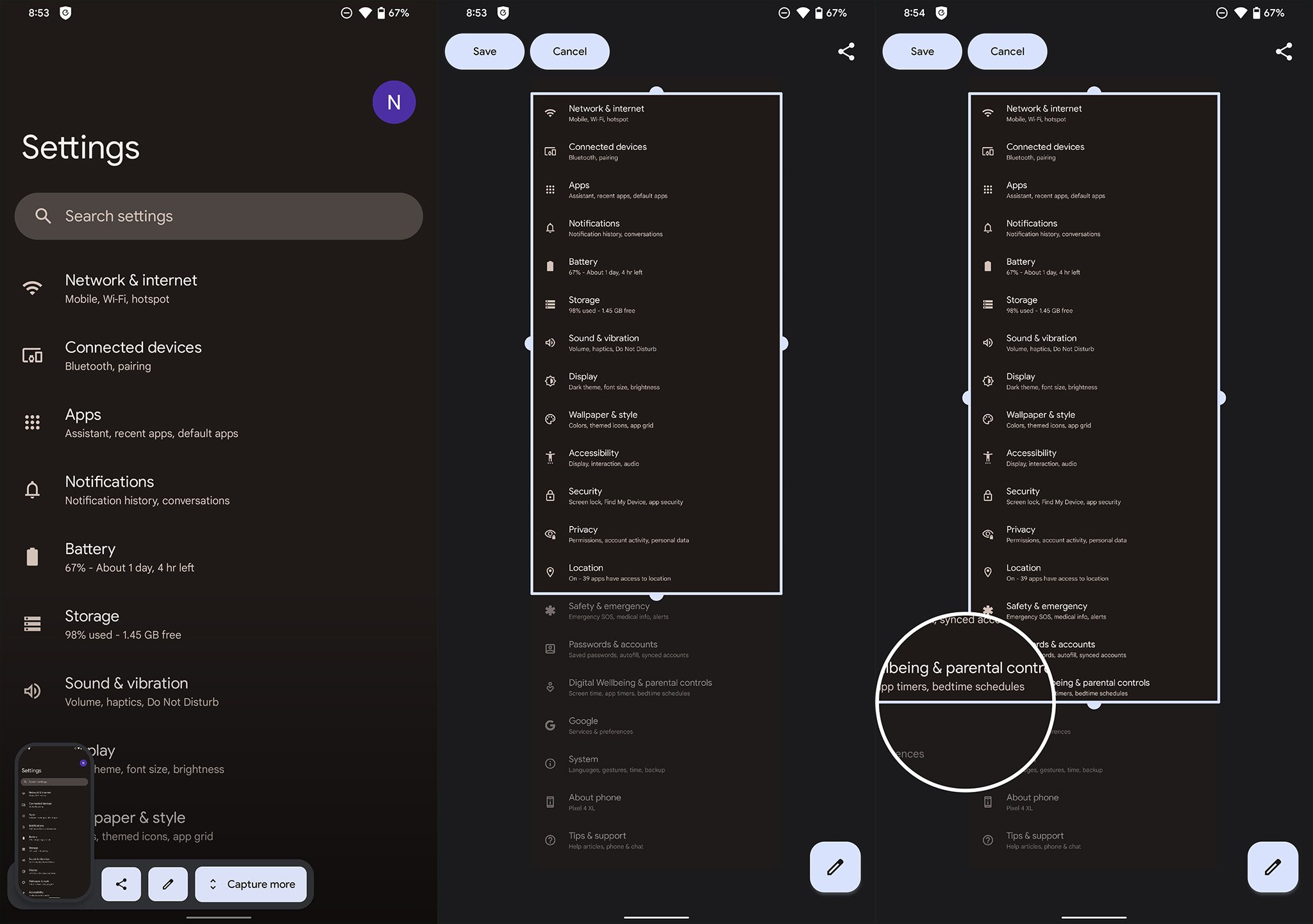
Android ဖုန်းတွေမှာ Scrolling Screenshot လုပ်ဆောင်ချက်ကို သုံးနေတာ နှစ်အနည်းငယ်ရှိနေပါပြီ။ အခုတော့ Google က Android 12 မှာ ထည့်သွင်းပေးလိုက်ပါပြီ။ အရင်သုံးဖူးနေကျ Scrolling Screenshot တွေထက် ပိုလွယ်ကူအောင် ဖန်တီးပေးထားပါတယ်။
Volume Down နဲ့ Power ခလုတ်ကို တစ်ပြိုင်နက်နှိပ်ပြီး Screenshot ၁ ခု ရိုက်တဲ့အခါ Capture More ခလုတ် အသစ် ပေါ်လာမှာ ဖြစ်ပါတယ်။
Multitasking ပိုကောင်းလာခြင်း။
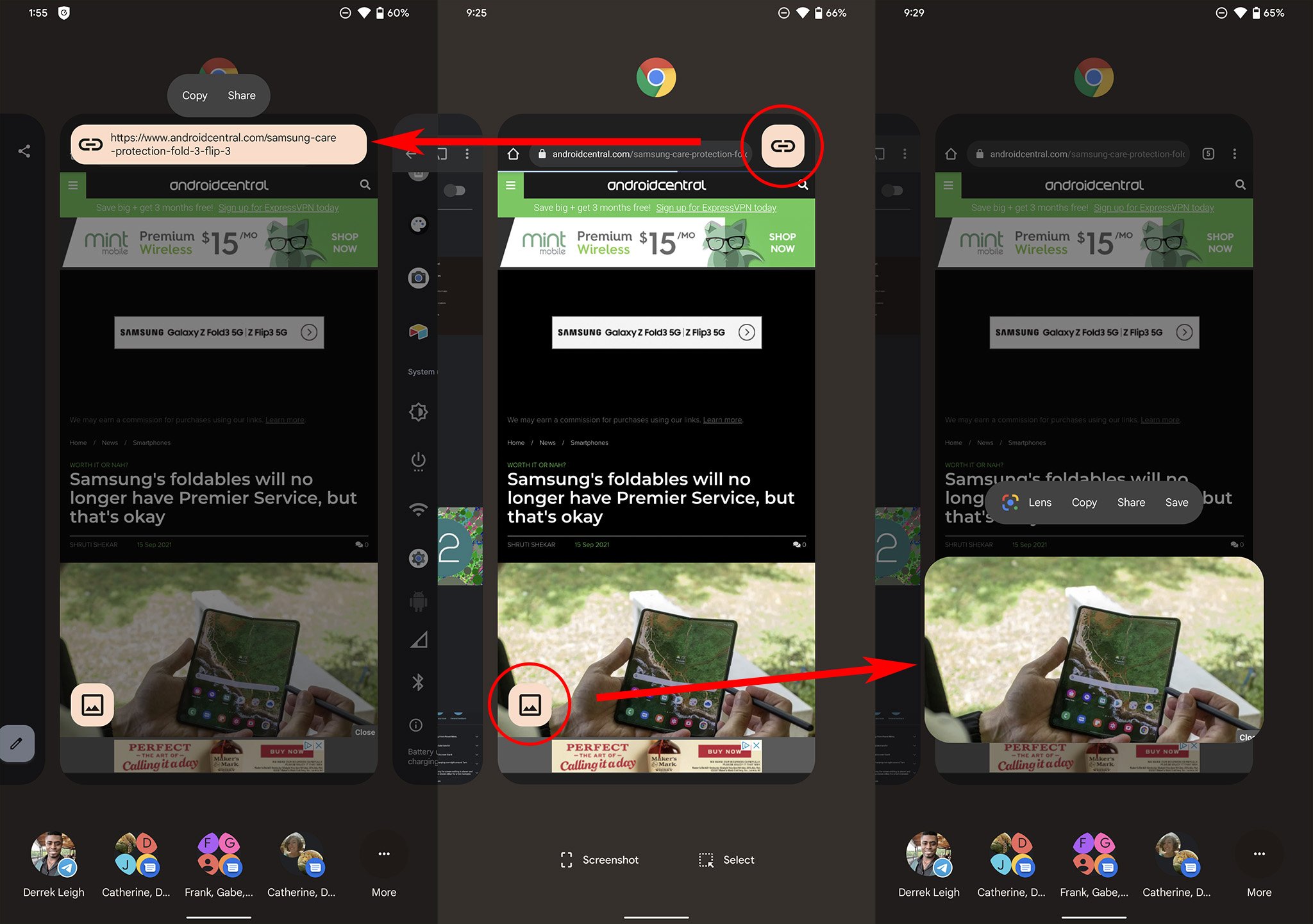
Google က Android 12 မှာ Multitasking Screen အသစ်ကို ထည့်သွင်းပေးထားပြီး လင့်တွေ၊ ဓါတ်ပုံတွေ Share လုပ်ရတာ ပိုအဆင်ပြေလာပါတယ်။ အထက်ပါ Screenshot မှာ Website URL ဘေးက Chain Link အိုင်ကွန်ကို မြင်ရမှာ ဖြစ်ပြီး အဲဒါကို နှိပ်ကာ Website URL ကို Clipboard မှာ ကော်ပီကူးနိုင်ကာ မြန်မြန် မျှဝေနိုင်ပါတယ်။
နောက် ၁ ခုက Image Icon ဖြစ်ပြီး Supported App တွေက ဓါတ်ပုံတွေကို မြန်မြန် မျှဝေနိုင်၊ သိမ်းဆည်းနိုင်၊ ကော်ပီကူးနိုင်ပါတယ်။
ဘက်ထရီ အသုံးပြုမှုကို တိကျစွာ ခြေရာခံနိုင်ခြင်း။
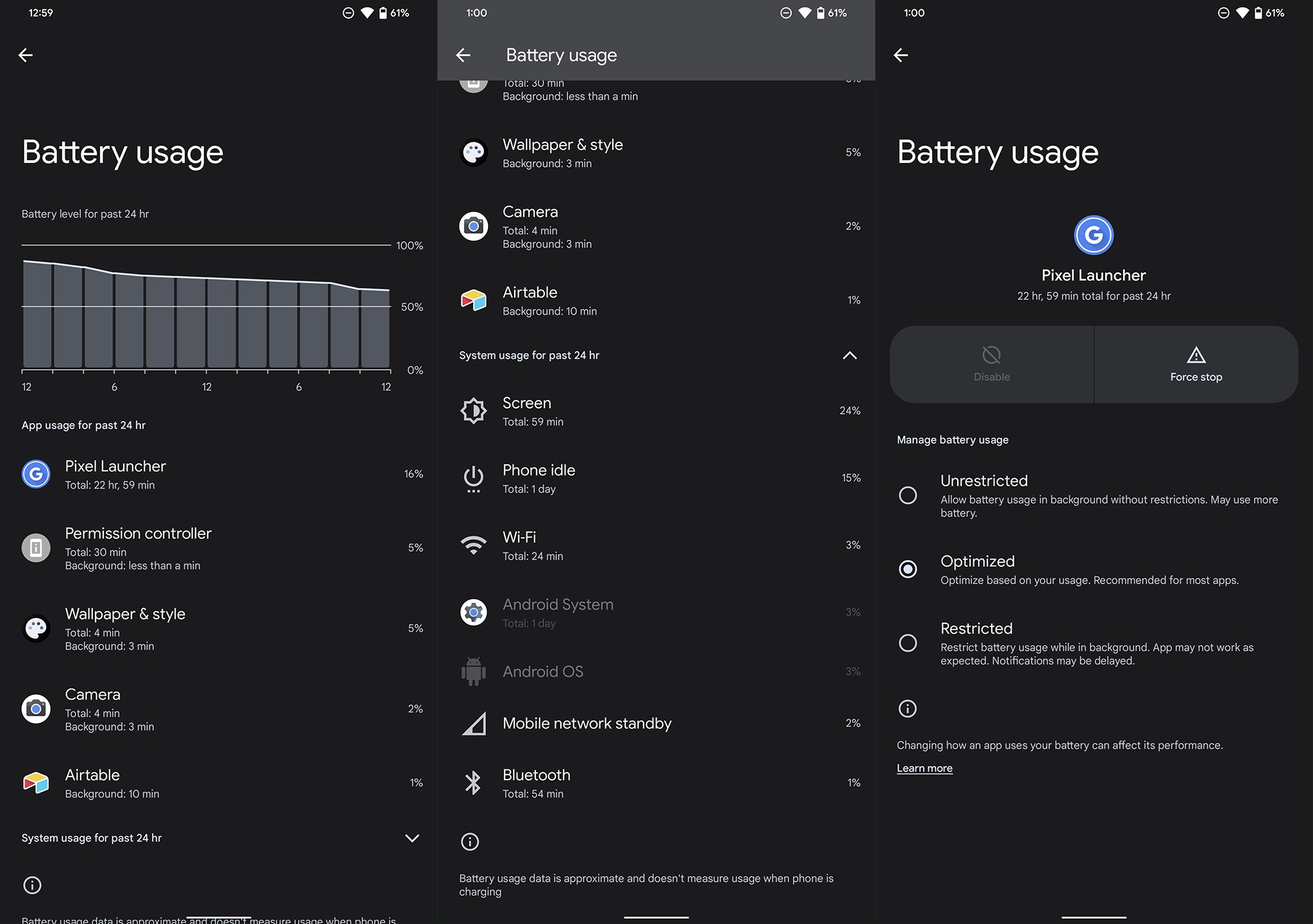
Google က Android 12 မှာ ဘက်ထရီ အသုံးပြုမှုကို တိကျစွာ ခြေရာခံနိုင်အောင် ပြုလုပ်ပေးထားပါတယ်။ အခုဆိုရင် App တွေ စားသုံးတဲ့ ဘက်ထရီ ရာခိုင်နှုန်းကို တိကျစွာ ပြသပေးနိုင်ပြီး App ၁ ခုကို နှိပ်ရင် ဘက်ထရီ Optimization Page ကို ရောက်သွားမှာပါ။ အဲဒီမှာ ခလုတ် ၁ ချက်နှိပ်ရုံနဲ့ ဘက်ထရီ စားသုံးမှုကို ကန့်သတ်ထိန်းချုပ်နိုင်ပါတယ်။
App တွေကို မြန်မြန် Download လုပ်နိုင်ခြင်း။
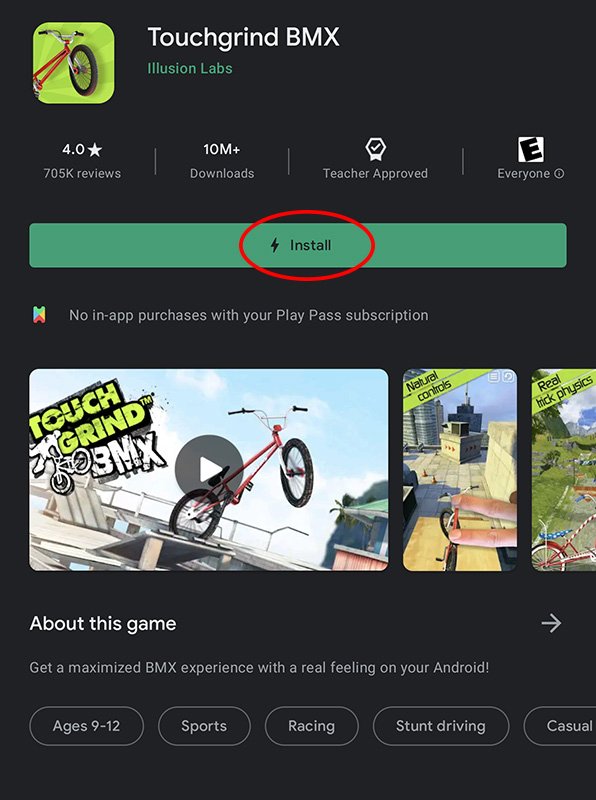
Android 12 ရဲ့ Play Store မှာ တချို့ App တွေရဲ့ Install ခလုတ်မှာ မိုးကြိုးသွားပုံကို ပြသပေးထားပါတယ်။ အထူးသဖြင့် အရွယ်အစားကြီးတဲ့ ဂိမ်းတွေမှာ မြင်ရမှာ ဖြစ်ပြီး အဲဒါကို Play as you download လုပ်ဆောင်ချက်လို့ နာမည်ပေးထားပါတယ်။ ဒီလုပ်ဆောင်ချက်က အရွယ်အစား ကြီးတဲ့ ဂိမ်းတွေကို Install လုပ်တဲ့အခါမှာ ရာခိုင်နှုန်း အနည်းငယ်ကိုပဲ Download လုပ်ထားပြီး ကစားတဲ့အချိန်မှ နောက်ကွယ်ကနေ ဆက်လက် Download လုပ်ပေးပါတယ်။ အဲဒီအတွက် ဂိမ်းတွေကို မြန်မြန် Install လုပ်ပြီး ကစားနိုင်ပါတယ်။
Ref : androidcentral













